Fix: The Last of Us Part 1 Crashed or Not Loading på PS5
Miscellanea / / September 03, 2022
Naughty Dog og Sony Interactive Entertainment blev for nylig lanceret Den sidste af os del I som en genindspilning af 2013's The Last of Us-titel, som tilbyder en utrolig action-adventure-spiloplevelse med forbedrede kontroller, kampe, udforskning og historietilstand. Selvom det er en trofast genindspilning til PlayStation 5 konsol, ser det ud til, at The Last of Us Part 1 går ned ved opstart eller indlæses ikke på PS5 bekymrer mange spillere uventet.
Nu, hvis du også er et af ofrene for et sådant problem, bør du følge denne fejlfindingsvejledning for at løse det. Nu tænker du måske, at selvom din PlayStation 5-konsol er kraftig nok, hvorfor går spillet ned, mens det starter? Men problemer med spillets cache, installation eller internetforbindelse kan være i konflikt i de fleste tilfælde. Nogle gange kan forældet konsolfirmware, snavsede eller ridsede spildiske eller harddiskproblemer også genere dig.
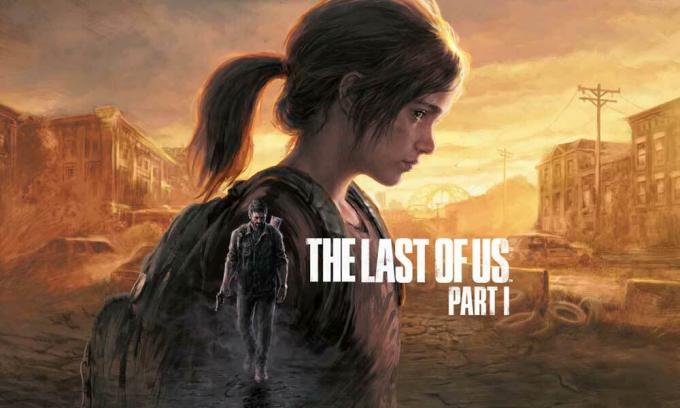
Sideindhold
-
Fix: The Last of Us Part 1 Crashed or Not Loading på PS5
- 1. Genstart PS5-konsollen
- 2. Tjek din internetforbindelse
- 3. Tjek PSN-status
- 4. Power Cycle Wi-Fi-router
- 5. Tjek The Last of Us (Del 1) Update
- 6. Tjek PS5 netværksindstillinger
- 7. Tjek PS5 System Update
- 8. Log ind på din konto igen
- 9. Gendan PlayStation Store-licenser
- 10. Ryd The Last of Us Del 1 spildata
- 11. Gendan standardindstillinger
- 12. Genopbyg database (PS4/PS5)
- 13. Sæt ikke i hviletilstand
- 14. Slet The Last of Us Part 1-spil
- 15. Åbn PSN-porte på Wi-Fi-routeren
- 16. Kontakt PlayStation Support
Fix: The Last of Us Part 1 Crashed or Not Loading på PS5
Ifølge flere rapporter på PlayStation Now subreddit-forumet hævder flere berørte spillere, at The Last of Us Part 1-spillet slet ikke starter for PlayStation Now-abonnenter. Selv efter genstart virkede spillet ikke. Men nogle spillere fandt ud af, at afbrydelse af forbindelsen mellem PS5-konsollen fra internettet løste problemet midlertidigt. Så vi kan forvente, at der kan være en konflikt med internetudbyderens blokering, der på en eller anden måde forstyrrer problemet med at gå ned eller ikke starte.
Heldigvis har vi givet dig et par mulige løsninger, der burde være nyttige. Sørg for ikke at springe nogen metode over, før problemet er løst. Så lad os springe ud i det uden at spilde mere tid.
1. Genstart PS5-konsollen
Først og fremmest bør du genstarte din PlayStation 5-konsol for at sikre, at der ikke er noget problem med den midlertidige systemfejl. Nogle gange kan en normal systemgenstart på konsollen være meget nyttig.
Annoncer
2. Tjek din internetforbindelse
Det anbefales også at kontrollere din internetforbindelse korrekt, før du går ind i en anden metode fordi et dårligt eller ustabilt netværk i sidste ende kan udløse flere problemer med spillets indlæsning på PS5 konsol. Som vi allerede har nævnt ovenfor, afbrød nogle spillere konsollen fra internettet og løste spillet, der ikke lancerede problemet midlertidigt. Så du bør prøve at skifte til trådløs eller kablet og omvendt for at krydstjekke problemet.
Ellers kan du prøve at tjekke forbindelsesstatussen ved din ende via PS5-konsollen. For at gøre det: Gå til Indstillinger > Vælg Netværk > Vælg Forbindelsesstatus > Vælg Test internetforbindelse. Hvis der er et problem med internetforbindelsen, skal du sørge for at kontakte din internetudbyder for at få teknisk support.
3. Tjek PSN-status
Derudover bør du også tjekke for PSN (PlayStation Network) Status i din ende for at sikre, at der ikke er noget problem med serverforbindelsen. Hvis PSN-servicestatus ikke fungerer godt, så sørg for at vente et par timer eller deromkring, indtil alle tjenesterne bliver operationelle for dig. Sørg for at tjekke officiel PSN-status her for det samme, og sørg for, at der ikke er nogen servernedetid eller udfald i det øjeblik. Hvis alt virker fint, følg næste.
4. Power Cycle Wi-Fi-router
Du bør prøve at udføre strømcyklusmetoden på din Wi-Fi-router for at krydstjekke, om der er et problem med den midlertidige netværksfejl eller ej. Nogle gange kan der opstå problemer med Wi-Fi-routeren eller dens firmwarefejl i flere konflikter overhovedet. Sluk bare for routeren og tag strømadapteren ud af kilden. Vent i mindst 5 minutter, og sæt derefter strømadapteren i igen. Tænd for routeren og tjek for problemet igen.
Annoncer
5. Tjek The Last of Us (Del 1) Update
En forældet spilversion kan altid genere dig mere end noget andet, fordi den kan have nogle fejl eller stabilitetsproblemer. Så det anbefales altid at tjekke efter den seneste opdatering og installere den samme for at få stabilitet såvel som spilydelse eller nye funktioner. For at gøre det:
- Gå til spillet Bibliotek > Vælg Den sidste af os del 1 spil.
- Tryk på Muligheder knap > Vælg Søg efter opdatering.
- Hvis der er en tilgængelig opdatering, skal du sørge for at installere opdateringen.
- Når du er færdig, genstart konsollen for at anvende ændringer.
6. Tjek PS5 netværksindstillinger
Nogle gange kan problemer med de forkerte PS5-netværksindstillinger forårsage flere konflikter overhovedet. Du bør kontrollere netværksindstillingerne på din konsol, uanset om den er indstillet til Google DNS eller ej. Hvis ikke, skal du sørge for at følge nedenstående trin for at indtaste Google DNS for servertilgængelighed og hurtigere adgang.
- Sørg for, at controlleren er forbundet til konsollen.
- Gå nu til Indstillinger menuen fra din controller.
- Vælg Netværk > Vælg Konfigurer internetforbindelse.
- Vælg Trådløst internet eller LAN kabel i henhold til dit aktive netværk.
- Vælg derefter Brugerdefinerede > Vælg Automatisk for IP-adresseindstillinger.
- Vælge Angiv ikke for DHCP-værtsnavn.
- Vælg brugervejledning for DNS-indstillinger > Indtast 8.8.8.8 for Primær DNS.
- Gå ind 8.8.4.4 for Sekundær DNS.
- Vælge Okay og gå til den næste mulighed > Vælg Brug ikke for MTU-indstillinger.
- Vælge Næste og vælg Brug ikke til Proxyserver.
- Når du er færdig, genstart din konsol for at anvende ændringer med det samme.
- Endelig kan du prøve at starte The Last of Us Part 1 for at se efter problemet.
7. Tjek PS5 System Update
Du bør også tjekke efter PlayStation-systemopdateringen, og hvis der er en tilgængelig opdatering, skal du sørge for at installere den samme. En forældet systemversion kan også genere dig meget med hensyn til systemets ydeevne.
Annoncer
- Sørg for, at din konsol er forbundet til internettet.
- Gå til Indstillinger > Vælg System > Vælg Systemsoftware.
- Vælg Systemsoftwareopdatering og indstillinger.
- Vælge Opdater systemsoftware.
- Hvis der er en tilgængelig opdatering, installerer konsolsystemet automatisk den seneste version.
- Når det er gjort, genstarter dit konsolsystem muligvis automatisk for at anvende ændringer.
8. Log ind på din konto igen
Prøv at logge ud af din PlayStation-konto og logge ind på den igen for at kontrollere, om der er et problem med din profil eller ej. For at gøre det:
- Gå til Indstillinger menu på din PS5.
- Vælg Brugerkonti > Vælg Andet mulighed.
- Vælg Log ud option > Når du er færdig, skal du sørge for at vente i mindst 2 minutter.
- Log derefter ind på din Playstation Network-konto igen.
9. Gendan PlayStation Store-licenser
Det er også værd at anbefale at gendanne PlayStation Store-licenserne ved at følge nedenstående trin.
- Gå til Indstillinger menu > Vælg Brugere og konti.
- Vælge Andet > Vælg Gendan licenser.
- Vælg Gendan og vent, indtil processen er afsluttet.
- Når du er færdig, kan du prøve at starte spillet igen.
10. Ryd The Last of Us Del 1 spildata
Chancerne er store for, at sletning af de installerede spillagringsdata på PlayStation 5-konsollen også kan løse problemet. At gøre det:
- Gå til Indstillinger > Vælg Administration af gemte data for applikationer.
- Vælg enten Systemopbevaring eller Online opbevaring eller USB-lager > Vælg Slet.
- Vælg Den sidste af os del 1 spil > Sæt kryds ved de filer, du vil slette eller bare Vælg alle.
- Vælge Slet > Vælg Okay for at bekræfte det.
- Når du er færdig, genstart din PS5-konsol for at anvende ændringer.
11. Gendan standardindstillinger
Det foreslås også at gendanne standardindstillingerne på PS5-konsollen ved at følge nedenstående trin, så du kan forstå, om problemet er løst eller ej. For at gøre det:
- Sluk din PS5-konsol ved at trykke på og holde nede Power-knap i tre sekunder.
- Nu vil strømindikatoren blinke et par øjeblikke, før den slukkes.
- Når konsollen er slukket, skal du trykke på og holde nede Power-knap igen.
- Slip knappen, når du hører det andet bip [et bip lyder, når du trykker første gang, og et andet bip syv sekunder senere].
- Sørg for at tilslutte controlleren med USB-kablet til konsollen.
- Tryk på PS knap på controlleren og vælg Gendan standardindstillinger (mulighed 4).
12. Genopbyg database (PS4/PS5)
Nogle gange kan genopbygning af konsoldatabasen også hurtigt løse problemet. Du kan følge nedenstående trin for at gøre det:
- Sluk din PS5-konsol > Tag strømkablet ud af konsollen.
- Sørg for at vente i omkring 2-3 minutter > Sæt strømkablet i.
- Tænd for konsollen og derefter Ryd de cachelagrede data automatisk.
Reklame
Kontroller, om problemet er løst eller ej. Hvis ikke, kan du følge de næste trin nedenfor.
- Tryk og hold på Power-knap på PlayStation 5-konsollen, indtil du hører 2 bip. [Det andet bip lyder efter syv sekunder]
- Konsollen starter i fejlsikret tilstand > Slut controlleren til USB'en med konsollen.
- Tryk på PS knap på controlleren > Vælg Genopbyg database og bekræfte opgaven.
- Det kan også tage noget tid afhængigt af harddiskens datastørrelse. Så vent på det.
- Når du er færdig, skal du bare genstarte konsollen.
13. Sæt ikke i hviletilstand
Som standard kan PS5-konsolsystemet bruge hviletilstanden efter inaktivitet i nogen tid for at spare strøm. Det betragtes også som dvaletilstand. Sørg for ikke at holde din PlayStation-konsol i hviletilstand, da det kan forårsage nogle problemer med, at spillet går ned eller ikke starter. For at gøre det:
- Gå til PS5 Indstillinger menu > Åbn Strømbesparende mulighed.
- Vælg Indstil tid, indtil PS5 går ind i hviletilstand.
- Indstillet til Sæt ikke i hviletilstand > Genstart konsollen for at anvende ændringer.
14. Slet The Last of Us Part 1-spil
Det anbefales også at fjerne det installerede spil fra din PS5-konsol og prøve at installere det igen i biblioteket.
- Gå til Indstillinger > Vælg Opbevaring > Vælg Spil og apps.
- Vælg Slet indhold > Vælg de data, du vil fjerne.
- Vælge Slet.
Du kan også administrere PS5-konsollagring, hvis du linker din PS5-konsol til PlayStation-appen på din iOS- eller Android-enhed. Så du bliver nødt til at slette gemte data fra PS5 ved at følge nedenstående trin.
- Gå til Indstillinger > Vælg Gemte data og spil/app-indstillinger.
- Vælg Gemte data (PS5) eller Gemte data (PS4).
- Vælg Konsol Opbevaring > Vælg at Slet.
- Sæt nu kryds ved de filer, du vil fjerne.
- Vælg Slet.
15. Åbn PSN-porte på Wi-Fi-routeren
Hvis i tilfælde af, at din Wi-Fi-router ikke tillader de nødvendige PSN-porte, skal du sørge for at konfigurere åbne porte på din router. Bare log ind på din routerside via browseren og gå til Port Forwarding og tilføj disse porte:
- TCP: 80, 443, 3478, 3479, 3480
- UDP: 3478, 3479
16. Kontakt PlayStation Support
Hvis ingen af metoderne virkede for dig, så sørg for det kontakt PlayStation Support for yderligere hjælp. Du bør oprette en supportbillet til det samme og give de nødvendige oplysninger, så problemet kan undersøges ordentligt.
Det er det, gutter. Vi antager, at denne guide var nyttig for dig. For yderligere spørgsmål kan du kommentere nedenfor.



![Download MIUI 10.3.3.0 Europe Stable ROM til Redmi 8A [V10.3.3.0.PCPEUXM]](/f/f13abdaa902813ba44fa1076b0ce107a.jpg?width=288&height=384)